Adición de recursos MyQ (Failover Cluster Manager)
Una vez creado y configurado el rol del servidor MyQ, es necesario configurar también los recursos MyQ, en el directorio Funciones en Failover Cluster Manager.
Añada el Servidor Firebird - DefaultInstance al rol de servidor MyQ:
Haga clic con el botón derecho en la función del servidor MyQ y, a continuación, haga clic en Añadir recurso en el menú contextual y haga clic en Servicio genérico. Se abre el Asistente para nuevos recursos.
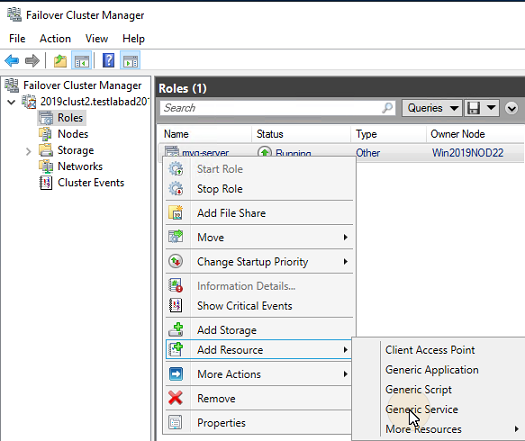
En la lista de servicios, seleccione Servidor Firebird - DefaultInstancey haga clic en Siguiente.
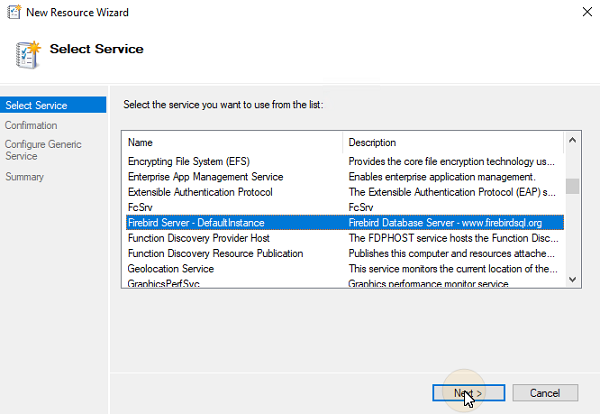
En el Confirmación haga clic en Siguiente para crear el servicio. El servicio está creado y configurado.
Haga clic en Acabado para salir de la configuración.
Añada el Monitor Apache al servidor MyQ:
Haga clic con el botón derecho en el rol del servidor MyQ y haga clic en Añadir recurso en el menú contextual y haga clic en Guión genérico. Se abre el Asistente para nuevos recursos.
Introduzca la ruta de acceso al ApacheMonitor.jse que se encuentra en la carpeta de instalación de MyQ y haga clic en Siguiente. Se abre la pestaña Confirmación. La ruta por defecto del script es:
C:\Archivos de Programa\MyQ\Server\ApacheMonitor.jseEn la pestaña, haga clic en Siguiente para crear el servicio. El servicio está creado y configurado.
Haga clic en Acabado para salir de la configuración.
Añada el Monitor MyQ al servidor MyQ:
Haga clic con el botón derecho en el rol del servidor MyQ y haga clic en Añadir recurso en el menú contextual y haga clic en Guión genérico. Se abre el Asistente para nuevos recursos.
Introduzca la ruta de acceso al MyQMonitor.jse que se encuentra en la carpeta de instalación de MyQ y haga clic en Siguiente. Se abre la pestaña Confirmación. La ruta por defecto del script es:
C:\Archivos de Programa\MyQ\Server\MyQMonitor.jseEn la pestaña, haga clic en Siguiente para crear el servicio. El servicio está creado y configurado.
Haga clic en Acabado para salir de la configuración.
Añada el TerminalesMonitor.jse al clúster (sólo si se utilizan terminales integrados)
Haga clic con el botón derecho en el rol del servidor MyQ y haga clic en Añadir recurso en el menú contextual y haga clic en Guión genérico. Se abre el Asistente para nuevos recursos.
Introduzca la ruta de acceso al TerminalesMonitor.jse que se encuentra en la carpeta de instalación de MyQ y haga clic en Siguiente. Se abre la pestaña Confirmación. La ruta por defecto del script es:
C:\Archivos de Programa\MyQ\Server\TerminalsMonitor.jseEn la pestaña, haga clic en Siguiente para crear el servicio. El servicio está creado y configurado.
Haga clic en Acabado para salir de la configuración.
.png)